Kaip naudoti "Scribble" rašyti pranešimus savo Apple Watch "

" Ankstesnėse "Apple Watch" dienose, kai reikėjo įvesti tekstą, reikėjo naudoti konservuotą atsakymą, , narystė arba garsiai pasakykite savo pranešimą ir tikiuosi, kad laikrodis tinkamai jį perrašys. Tačiau tai pasikeitė naudojant "watchOS 3".
"Scribble" yra nauja "watchOS 3" funkcija, kuri yra pasiekiama programose, kuriose galite įvesti tekstą. Ne, jie nesudarė visos klaviatūros į mažą ekraną. "Scribble" leidžia iš tikrųjų rašyti raidę savo laikrodžio ekrane, kad įvestumėte tekstą. Kaip jūs rašote, ranka rašomos raidės paverčiamos tekstu. Tai šiek tiek lėtas (bet kas "Palm Pilot"?), Bet jis veikia.
Mes ketiname parodyti, kaip naudoti "Scribble" programoje "Žinutės", tačiau ją taip pat galite naudoti el. Pašto programose ir kitose programose, kuriose įvedate tekstą. Paspauskite skaitmeninį karūną, kad pasiektumėte programos ekraną, tada palieskite piktogramą "Pranešimai"
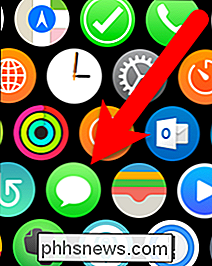
Palieskite pokalbį asmeniui, kuriam norite rašyti žinutę.
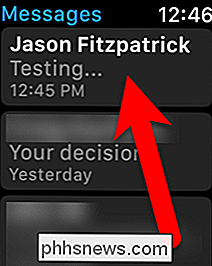
Be įprastų mygtukų (balso, jaustuko, ir skaitmeninis prisilietimas), pamatysite naują mygtuką "Scribble". Bakstelėkite ant jo.
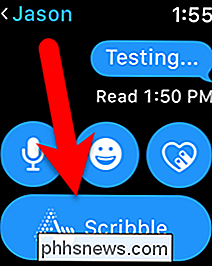
Ekranas rodomas su briaunelės sritimi. Parašykite raides šioje srityje, po vieną. Galite tai padaryti greitai, rašydami vieną raidę ankstesnės pusės viršuje.
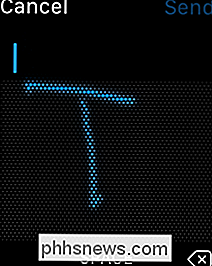
Raidai, kuriuos rašote, yra konvertuojami į tekstą virš tinklelio srities, kai rašote. Apatiniame kampe yra juostos "Erdvė" ir apatiniame dešiniajame kampe backspace mygtukas, kad būtų galima ištrinti raides, jei kažkas nebuvo teisingai aiškinamas. Kai parašėte bent vieną raidę, dešinėje rodomo aukštyn ir žemyn rodyklės mygtukas. Bakstelėkite šį mygtuką, kad galėtumėte pasiekti nuspėjamojo teksto sąrašą pagal tai, ką parašėte iki šiol. Jūs taip pat galite pasiekti nuspėjamąjį tekstą sukdami skaitmeninį karūną.
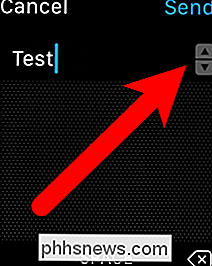
Pavyzdžiui, mes parašėme "Test" ir tada palietė mygtuką. Rodomas nuspėjamasis teksto sąrašas, o mes sukomponuojame skaitmeninį karūną, kad galėtume peržiūrėti sąrašą, kol mes rasime žodį, kurį norime naudoti. Kai baigsite skaitmeninio karūnėlio sukimąsi, žalias rodyklės rodomas ženklais bus automatiškai parenkamas ir už jus įvestas.
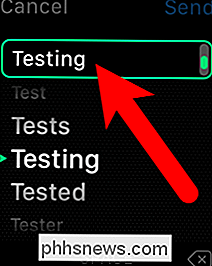
Baigę rašyti žinutę, bakstelėkite "Siųsti".
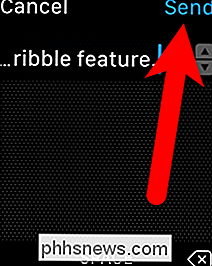
Rašytinio pranešimo tekstas ekrane rodomas ekranas (ir telefone) kaip pokalbio dalis, tarsi įvedėte jį savo telefone ...
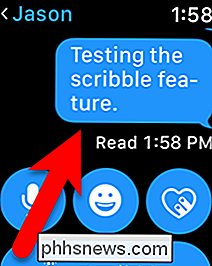
... ir pranešimas taip pat rodomas gavėjo telefone.
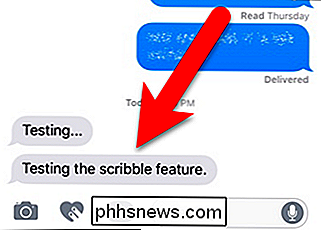
Galite pasiekti parinktis "Scribble" funkcija, padarydama jėgos paspaudimą ant "Scribble" mygtuko pokalbio rodinyje.
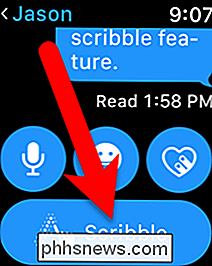
SUSIJUSIOS: Kaip greitai pasidalyti savo vietą naudojant pranešimus "Apple Watch"
Galite pasirinkti kalbą, nors mes, vienintelė šiuo metu turima kalba yra anglų kalba. Be to, vietoj to, kad bandytumėte aprašyti kam nors, kur esate, galite išsiųsti savo vietovę, kad jie tiksliai žinotų, kur esi. Bakstelėjimas "Atsakyti" tiesiog grąžina jus į pokalbio ekraną (pavaizduotas aukščiau), kad galėtumėte pasirinkti atsakymo siuntimo būdą.
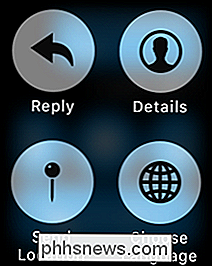
Parinkčių ekrane paliesdami "Išsami informacija", parodomas šio asmens kontaktų parinktys, kad būtų greitas pakeiskite į kitą kontaktų būdą.
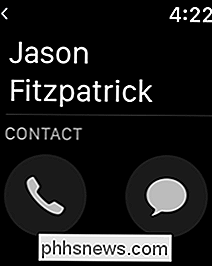
"Scribble" yra tikrai patogi funkcija, leidžianti naudotis laikrodžiu, kad bendrauti nereikėtų kalbėti, kai tai nėra protinga tai padaryti. Ir atrodo, kad viskas prasidėjo dabar, kai 90-ta technologija integruojama į naujausius įrenginius.

Kodėl mano atsisiuntimo greitis yra lėtesnis už internetą, už kurį mokate?
Jūsų interneto paslaugų teikėjas reklamuoja 40 megabitų per sekundę ryšį, tačiau jis neatrodo panašus į atsisiuntimo greitį, kurį matote, kai jūs "sugriebimas didelis failas. Koks susitarimas? Ar nespausdinate visos pralaidumo, už kurią mokate? Gerbiamasis "How-To Geek", Paketinis pasiūlymas, kurį turiu per savo vietinį IPT, skirtas 40 Mb ryšiui (tai yra jų vartojama formuluotė).

Kas yra "suderinamumo režimas" "Microsoft Office"?
Kai atidarote senesnėje Microsoft Word, Excel ar PowerPoint versijoje sukurtą dokumentą šiuolaikinėje "Office" versijoje, galite pamatyti "Suderinamumo režimas" pasirodys po pavadinimo, esančio antraštės juostoje. Tai pakeičia dokumento pateikimo būdą ir neleidžia jums naudotis šiuolaikinėmis funkcijomis.



